这一节内容介绍不同的选择器,具体怎么实现选择器和图表之间的连接,下节内容再放送。或可回顾前一篇系列文章,查看整体动态效果《这样用Excel动态交互图表,还要什么前端》。
选择器可以由窗体控件、数据有效性、切片器制作,接下来分别展开。
一、窗体控件
窗体控件就是【开发工具】当中插入的交互按钮,根据功能和需求的不同,可以选择不同的控件。
1、组合框
【开发工具】——【插入】——【组合框】,在鼠标变成十字图标时在页面空白处画一个大小适宜的组合框。
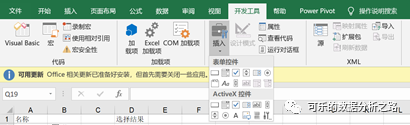
右键【设置控件格式】,选择数据源区域和单元格链接,组合框由数据源区域和单元格链接两部分组成:
数据源区域必须为列区域,行区域可以转置为列再选成数据源区域;
单元格链接是选择控件中的值以后结果显示在哪里。
组合框选择的结果是显示数据源区域对应的第几个值,如数据源区域为1月~9月,组合框选择1月,对应的结果为数字1,2月则为数字2,以此类推。
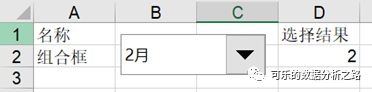
在动态图表中多用于选择框选择一项指标,显示相应的数据图表,如下动图,组合框选择不同的省份,出现该省下每个月的数据值的柱状图。
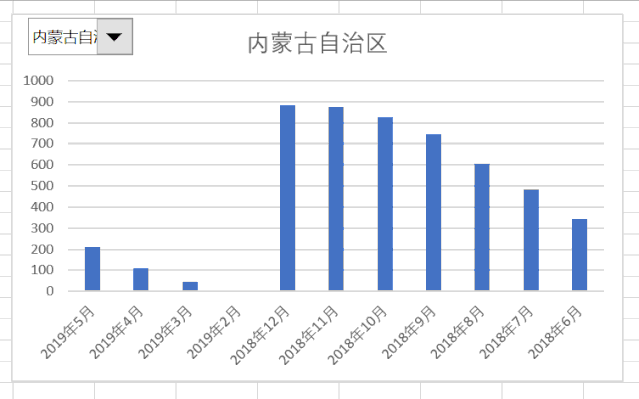
2、列表框
列表框由选择数据源区域和单元格链接组成,功能和效果和组合框一样,不同的是组合框下拉后才有选项,而列表框不用下拉,直接将选项列出来,更直观一些。
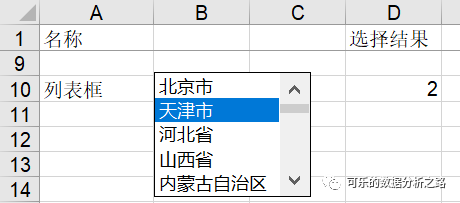
3、复选框
复选框由输入区域和单元格链接组成,输入区域可自行输入勾选的内容,单元格链接同组合框的规则,可以进行多项选择,选择的结果勾选上即为Ture,未勾选就显示FALSE,复选复选,顾名思义,就是可以进行多选。
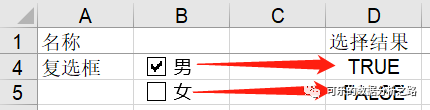
在动态图表中多用来勾选前已有数据图表,勾选后显示同一指标的不同值等结果,如下动图,勾选去年复选框,则图表显示19年和18年两年的数据,不勾选时,只显示19年的值。
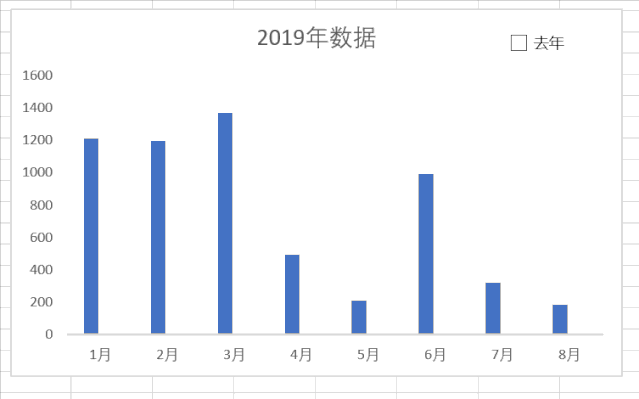
4、选项按钮
选项按钮由输入区域和单元格链接组成,同复选框一样,只不过不能多选了,只能单选。复选框是每个选框都有一个True或False的结果,可以同时勾选多个复选框,而选项按钮是几个选项有一个共同的结果,即它在组中的次序,一次只能勾选一个结果。如下勾选男前的选项按钮,显示结果为1,勾选女,显示结果为2.
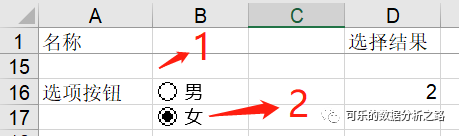
如下动图,勾选北京前的选项按钮,则右边图表变为北京的数据,效果同组合框差不多。
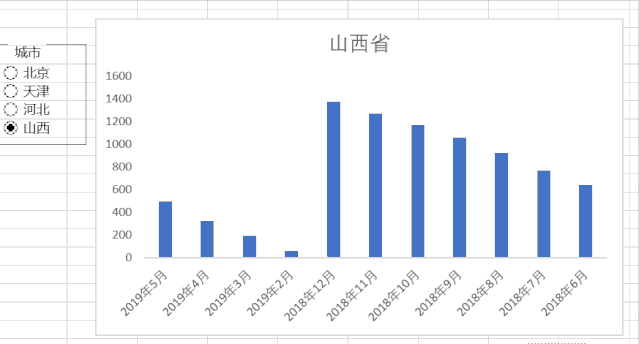
5、数值调节钮
数值调节钮由最小值、最大值、步长和单元格链接组成,最小值是该控件显示的最小值,最大值是该控件能显示的最大值,步长是每点一下调节按钮,结果比前一个值前进多少。如下图我们设置了0~100之间的最值,步长为1,则整个结果在0~100之间,每点一下前进1个单位。
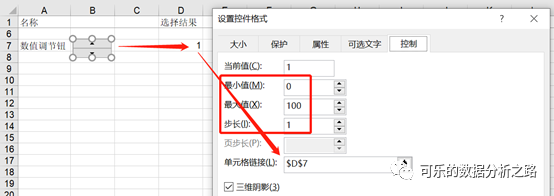
6、滚动条
滚动条和数值调节钮的功能一毛一样,就是长的不一样,同样是由最小值、最大值、步长和单元格链接组成。如下图我们设置了0~100之间的最值,步长为1,则整个结果在0~100之间,每点一下前进1个单位。








 最低0.47元/天 解锁文章
最低0.47元/天 解锁文章















 551
551











 被折叠的 条评论
为什么被折叠?
被折叠的 条评论
为什么被折叠?










